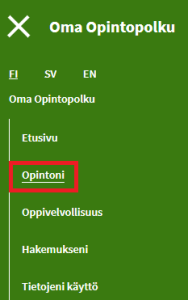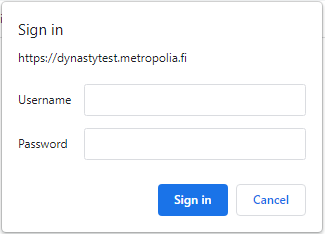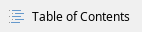
En pääse kirjautumaan mihinkään Metropolian palveluun, mitä teen?
Tili pitää aktivoida ennen kuin pääset kirjautumaan palveluihin. Jos et ole vielä aktivoinut tiliäsi, tee se ohjeiden Miten aktivoin käyttäjätunnukseni? mukaan.
Käyttäjätunnus on mahdollista aktivoida viimeistään opintojen alkamispäivänä. |
- Yritä uudestaan selaimen incognito- eli private-ikkunassa ja toisella selaimella.
- Varmista, että kirjaudut oikealla käyttäjätunnuksen muodolla palveluun.
- Syötä salasana huolellisesti ilman selaimen automaattitäydennystä. Varmista, ettet tehnyt kirjoitusvirhettä.
- Vaihda salasanasi.
- Yritä uudelleen.
- Varmista, että opinto-oikeutesi on voimassa kirjautumalla pankkitunnuksilla tai mobiilivarmenteella opintopolku.fi-palveluun.
- Avaa Opintoni/My studies -välilehti.
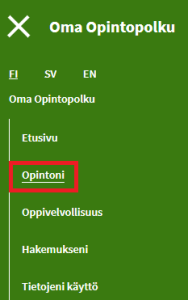
- Etsi kohta Metropolia ammattikorkeakoulu.
- Klikkaa nuolta nähdäksesi tiedot opinnoista.

- Tarkista, että opiskeluoikeutesi on voimassa.

- Jos opinto-oikeutesi ei ole voimassa, ota yhteyttä Metropolian Opiskelija- ja hakijapalveluihin.
Jos ongelma jatkuu, siirry kohtaan Miten toimin ongelmatilanteessa?
En pääse kirjautumaan pilvipalveluihin (Google, Microsoft), mitä teen?
Huomioi, että pilvipalveluiden käyttöehtojen hyväksymisen ja palvelujen aktivoitumisen välillä on viive. Microsoftin pilvipalveluissa viive on n. 2 tuntia, Googlen pilvipalveluissa n. 2–4 tuntia. |
- Varmista, että olet hyväksynyt pilvipalveluiden käyttöehdot. Ohjeet: Pilvipalvelut.
- Yritä uudestaan selaimen incognito- eli private-ikkunassa ja toisella selaimella.
- Varmista, että kirjaudut oikealla käyttäjätunnuksen muodolla palveluun (tunnus@metropolia.fi, esim. matmeik@metropolia.fi, ei sähköpostiosoite).
- Syötä salasana huolellisesti ilman selaimen automaattitäydennystä. Varmista, ettet tehnyt kirjoitusvirhettä.
- Kokeile pääsetkö kirjautumaan salasanallasi https://oma.metropolia.fi-palveluun. Jos et, vaihda salasanasi ja yritä uudelleen.
Jos ongelma jatkuu, siirry kohtaan Miten toimin ongelmatilanteessa?
En pääse kirjautumaan Microsoft Teamsiin, mitä teen?
Jos et pääse kirjautumaan Microsoft Teamsin työpöytäsovellukseen
- Kokeile pääsetkö kirjautumaan selaimen kautta Teamsiin osoitteessa https://office.com.
- Jos pääsit, siirry ohjeisiin Microsoft Teams -työpöytäsovellus ei toimi, mitä teen?.
Varmista, että olet hyväksynyt pilvipalveluiden käyttöehdot. Ohjeet: Pilvipalvelut.
Huomioi, että pilvipalveluiden käyttöehtojen hyväksymisen ja palvelujen aktivoitumisen välillä on viive. Microsoftin pilvipalveluissa viive on n. 2 tuntia, Googlen pilvipalveluissa n. 2–4 tuntia. |
- Varmista, että kirjaudut oikealla käyttäjätunnuksen muodolla sovellukseen (tunnus@metropolia.fi, esim. matmeik@metropolia.fi, ei sähköpostiosoite).
- Syötä salasana huolellisesti ilman automaattitäydennystä. Varmista, ettet tehnyt kirjoitusvirhettä.
- Kokeile pääsetkö kirjautumaan salasanallasi https://oma.metropolia.fi-palveluun. Jos et, vaihda salasanasi ja yritä uudelleen.
Jos ongelma jatkuu, siirry kohtaan Miten toimin ongelmatilanteessa?
Jos et pääse kirjautumaan Microsoft Teamsiin selaimella
Varmista, että olet hyväksynyt pilvipalveluiden käyttöehdot. Ohjeet: Pilvipalvelut.
Huomioi, että pilvipalveluiden käyttöehtojen hyväksymisen ja palvelujen aktivoitumisen välillä on viive. Microsoftin pilvipalveluissa viive on n. 2 tuntia, Googlen pilvipalveluissa n. 2–4 tuntia. |
- Varmista, että kirjaudut oikeassa osoitteessa https://office.com.
- Varmista, että kirjaudut oikealla käyttäjätunnuksen muodolla palveluun (tunnus@metropolia.fi, esim. matmeik@metropolia.fi, ei sähköpostiosoite).
- Yritä uudestaan selaimen incognito- eli private-ikkunassa ja toisella selaimella.
- Syötä salasana huolellisesti ilman selaimen automaattitäydennystä. Varmista, ettet tehnyt kirjoitusvirhettä.
- Kokeile pääsetkö kirjautumaan salasanallasi https://oma.metropolia.fi-palveluun. Jos et, vaihda salasanasi ja yritä uudelleen.
Jos ongelma jatkuu, siirry kohtaan Miten toimin ongelmatilanteessa?
En pääse kirjautumaan selaimella sähköpostiini, mitä teen?
- Yritä uudestaan selaimen incognito- eli private-ikkunassa ja toisella selaimella.
- Varmista, että kirjaudut oikeassa osoitteessa https://mail.metropolia.fi. Metropolian sähköpostia voi selaimella käyttää ainoastaan tämän osoitteen kautta.
- Varmista, että kirjaudut oikealla käyttäjätunnuksen muodolla palveluun (pelkkä lyhyt tunnus, ei sähköpostiosoite).
- Syötä salasana huolellisesti ilman selaimen automaattitäydennystä. Varmista, ettet tehnyt kirjoitusvirhettä.
- Kokeile pääsetkö kirjautumaan salasanallasi https://oma.metropolia.fi-palveluun. Jos et, vaihda salasanasi ja yritä uudelleen.
Jos ongelma jatkuu, siirry kohtaan Miten toimin ongelmatilanteessa?
En pääse kirjautumaan Microsoft Outlook -työpöytäsovelluksella sähköpostiini, mitä teen?
- Yritä kirjautua selaimen kautta sähköpostiisi osoitteessa https://mail.metropolia.fi.
- Varmista, että kirjaudut oikealla käyttäjätunnuksen muodolla palveluun (pelkkä lyhyt tunnus, ei sähköpostiosoite).
- Syötä salasana huolellisesti ilman selaimen automaattitäydennystä. Varmista, ettet tehnyt kirjoitusvirhettä.
Jos pääsit kirjautumaan, on vika Outlook-sovelluksen asetuksissa.
- Seuraa kirjautumisohjeita sivulla Sähköpostin käyttöönotto Outlook-työpöytäsovelluksessa. Huomioi erityisesti ohjeen kohdat Sähköpostitilin käyttöönotto 4-8.
- Kokeile sähköpostitilin korjaamista ja sähköpostitilin uudelleenasettelua Outlook-työpöytäsovelluksessa. Ohjeet alla.
Miten korjaan sähköpostitilin asetukset Outlook-työpöytäsovelluksessa?
- Avaa Tiedosto/File-valikko.

- Avaa Tiliasetukset/Account settings.

- Valitse Metropolia-sähköpostitilisi.
- Klikkaa Korjaa.../Repair..., jos toiminto on käytettävissä.

- Seuraa ohjeita.
- Käynnistä Outlook uudelleen.
Miten uudelleenasettelen sähköpostitilini Outlook-työpöytäsovelluksessa?
- Avaa Tiedosto/File-valikko.

- Avaa Tiliasetukset/Account settings.

- Valitse Metropolia-sähköpostitilisi.
- Klikkaa Poista/Remove.
- Jos Outlook pyytää luomaan tiedoillesi uuden sijainnin, luo se Datatiedostot/Data files -valikon kautta klikkaamalla Lisää.../New...
- Outlook pyytää varmistusta poistamiselle, vastaa Kyllä/Yes.

- Asettele sähköpostitilisi Outlookiin uudestaan huolellisesti ohjeiden mukaan: Sähköpostin käyttöönotto Outlook-työpöytäsovelluksessa.
- Poista kohdassa 4a luomasi ylimääräinen datatiedosto saman valikon kautta, josta loit sen.
Jos ongelma jatkuu, siirry kohtaan Miten toimin ongelmatilanteessa?
En pääse kirjautumaan Adobe Creative Cloud -palveluihin, mitä teen?
- Varmista, että kirjaudut oikealla käyttäjätunnuksen muodolla palveluun (sähköpostiosoite (etunimi.sukunimi@metropolia.fi).
- Syötä salasana huolellisesti ilman automaattitäydennystä. Varmista, ettet tehnyt kirjoitusvirhettä.
- Varmista, että olet hyväksynyt tietojen lähetyksen Adobe Creative Cloud -pilvipalveluun.
Kirjaudu sivulle https://amme.metropolia.fi/
Valitse Omat tiedot.
Hyväksy tietojen lähetys Adobelle ja klikkaa Tallenna muutokset.
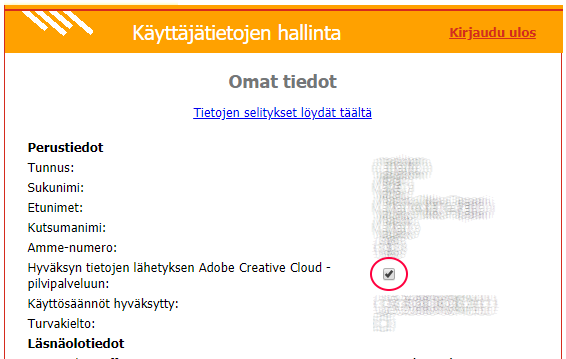
Voi tulla ilmoitus, että muutosten tallennus epäonnistui. Siitä ei tarvitse välittää.
Saat 30 minuutin kuluessa sähköpostiviestin käyttöoikeuden myöntämisestä.
Jos ongelma jatkuu, siirry kohtaan Miten toimin ongelmatilanteessa?
En pääse kirjautumaan Metropolian sisäiseen palveluun, mitä teen?
Metropolian sisäisiä palveluja ovat esimerkiksi oma.metropolia.fi, tietohallinto.metropolia.fi, elomake.metropolia.fi, moodle.metropolia.fi ja työasemiin kirjautuminen.
- Yritä uudestaan selaimen incognito- eli private-ikkunassa ja toisella selaimella.
- Varmista, että kirjaudut oikealla käyttäjätunnuksen muodolla palveluun (pelkkä lyhyt tunnus, esim. matmeik, ei sähköpostiosoite).
- Syötä salasana huolellisesti ilman selaimen automaattitäydennystä. Varmista, ettet tehnyt kirjoitusvirhettä.
Vaihda salasanasi.
- Yritä uudestaan.
Jos ongelma jatkuu, siirry kohtaan Miten toimin ongelmatilanteessa?
En pääse kirjautumaan Zoom-videoneuvotteluohjelmaan, mitä teen?
Mitä teen, jos en pääse kirjautumaan Zoom-videoneuvotteluohjelman työpöytäversioon?
- Noudata huolellisesti kirjautumisohjeita.
- Syötä salasana huolellisesti ja varmista, ettet tehnyt kirjoitusvirhettä.
- Kokeile pääsetkö kirjautumaan salasanallasi https://oma.metropolia.fi-palveluun. Jos et, vaihda salasanasi.
Mitä teen, jos en pääse kirjautumaan Zoom-videoneuvotteluohjelman selainversioon?
- Noudata huolellisesti kirjautumisohjeita.
- Yritä uudestaan selaimen incognito- eli private-ikkunassa ja toisella selaimella.
- Syötä salasana huolellisesti ilman selaimen automaattitäydennystä. Varmista, ettet tehnyt kirjoitusvirhettä.
- Kokeile pääsetkö kirjautumaan salasanallasi https://oma.metropolia.fi-palveluun. Jos et, vaihda salasanasi.
Jos ongelma jatkuu, siirry kohtaan Miten toimin ongelmatilanteessa?
En pääse kirjautumaan langattomaan eduroam-verkkoon, mitä teen?
Eduroamin toiminta on laitekohtaista ja on mahdollista, että verkko ei toimi yksittäisellä laitteella vaikka olisit noudattanut ohjeita. |
- Varmista, että noudatit ohjeita huolellisesti: WLAN-verkko eduroam.
- Varmista, että kirjauduit verkkoon oikealla käyttäjätunnuksen muodolla (tunnus@metropolia.fi).
- Syötä salasana huolellisesti ja varmista, ettet tehnyt kirjoitusvirhettä.
- Kokeile pääsetkö kirjautumaan salasanallasi https://oma.metropolia.fi-palveluun. Jos et, vaihda salasanasi.
Jos ongelma jatkuu, siirry kohtaan Miten toimin ongelmatilanteessa?
En pääse kirjautumaan langattomaan metropolia-guest-verkkoon, mitä teen?
- Varmista, että noudatit ohjeita huolellisesti: WLAN-verkko metropolia-guest.
- Varmista, että kirjauduit verkkoon oikealla käyttäjätunnuksen muodolla (pelkkä lyhyt tunnus, ei sähköpostiosoite).
- Syötä salasana huolellisesti ja varmista, ettet tehnyt kirjoitusvirhettä.
- Kokeile pääsetkö kirjautumaan salasanallasi https://oma.metropolia.fi-palveluun. Jos et, vaihda salasanasi.
Jos ongelma jatkuu, siirry kohtaan Miten toimin ongelmatilanteessa?
En pääse kirjautumaan Dynasty 10 -järjestelmään (JEMMA), mitä teen?
Tämän vastauksen tiedot koskevat vain Metropolian työntekijöitä, eivät opiskelijoita. |
Dynasty 10 -järjestelmään on käyttöoikeudet kaikilla Metropolian henkilökunnan jäsenillä.
Varmista, että olet lukenut Dynastyn kirjautumisohjeen OMAssa ja noudattanut sitä.
Ohjeen mukaan Dynastyyn kirjaudutaan näin:
- Valitse Kirjaudu Windows-tunnuksella.

- Kirjoita Metropolian käyttäjätunnuksesi (sama, jolla kirjaudut esim. OMAan).
- Kirjoita Metropolian salasanasi.
- Valitse Sign in.
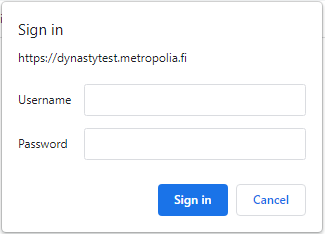
Jos ongelma jatkuu, siirry kohtaan Miten toimin ongelmatilanteessa?
Miten toimin ongelmatilanteessa?
Olethan aktivoinut käyttäjätilisi? Tili pitää aktivoida ennen kuin pääset kirjautumaan palveluihin. Jos et ole vielä aktivoinut tiliäsi, tee se ohjeiden Miten aktivoin käyttäjätunnukseni? mukaan. Käyttäjätunnus on mahdollista aktivoida viimeistään opintojen alkamispäivänä. |
Jos olet ilmoittautunut yksittäiselle Metropolian kurssille ja sinulla on ongelmia tilisi aktivoinnissa tai et pääse kirjautumaan Metropolian palveluun, liitä palvelupyyntöön kopio sähköpostista, jossa sait ohjeet tunnuksen aktivoimiseen tai kirjautumiseen. |

I can't log in to a service, what should I do?